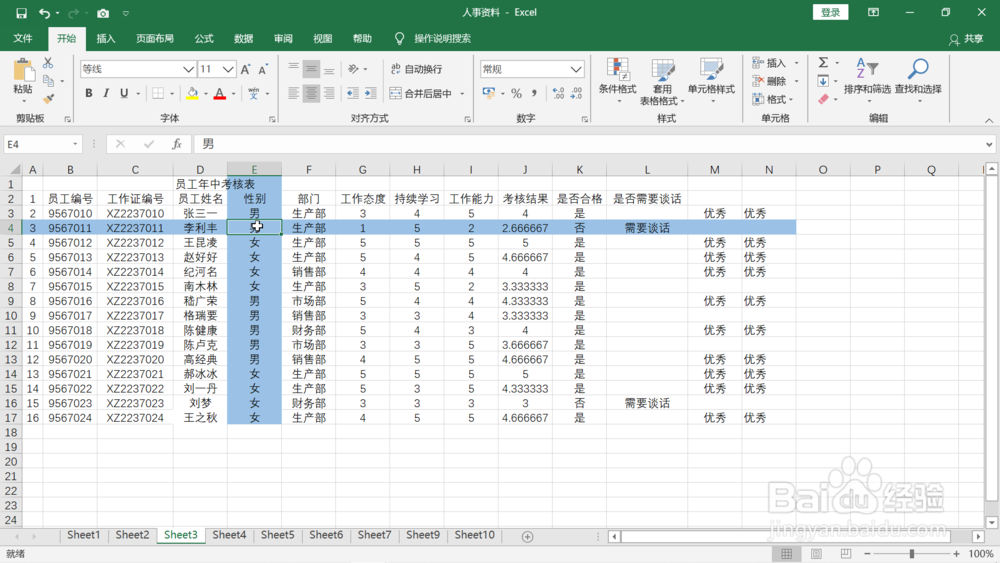VBA设置表格单元格选择十字高亮显示效果
1、打开需要编辑的表格。
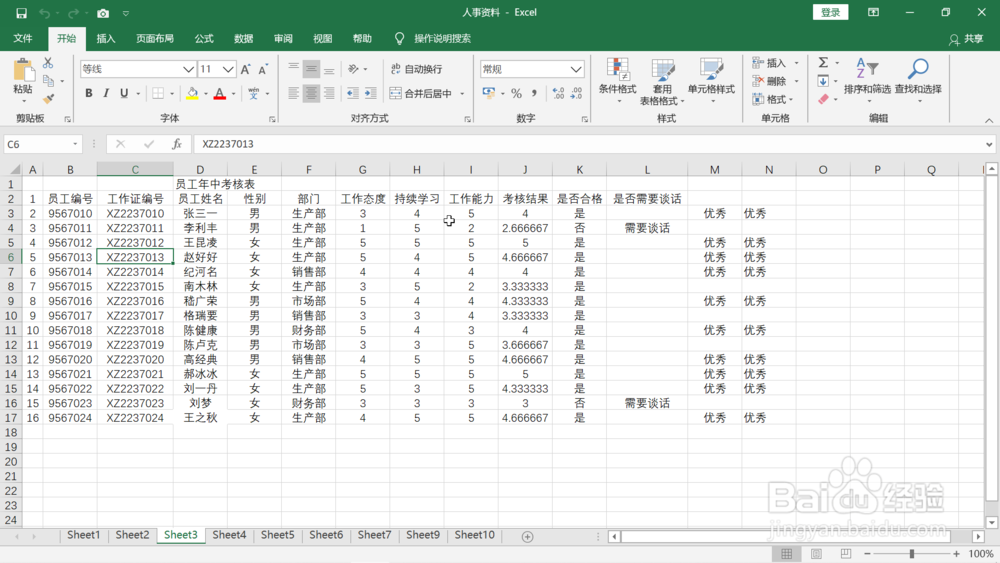
2、鼠标左键选择表格中的所有有内容的单元格。
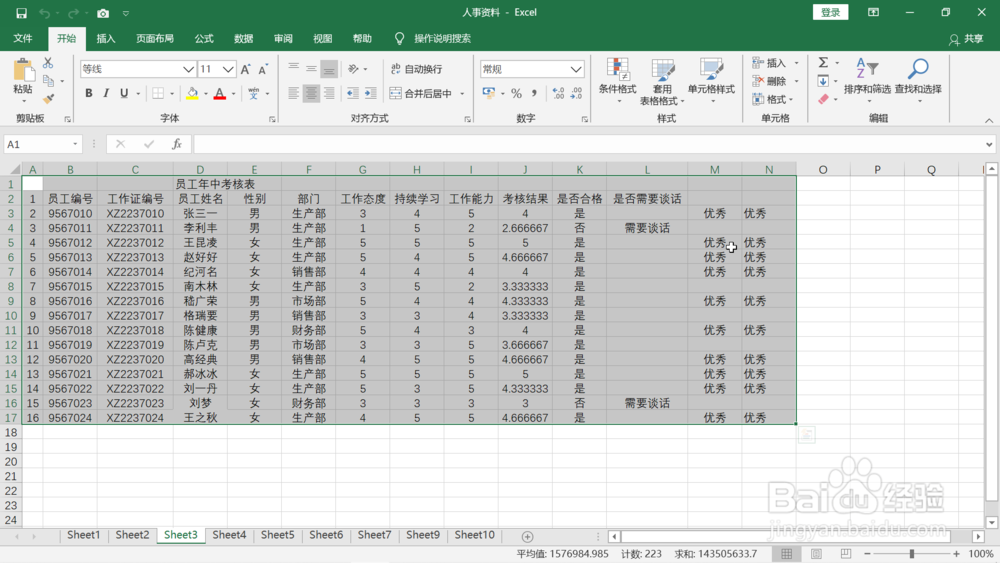
3、依次点击“开始”,“条件格式”,“新建规则”。
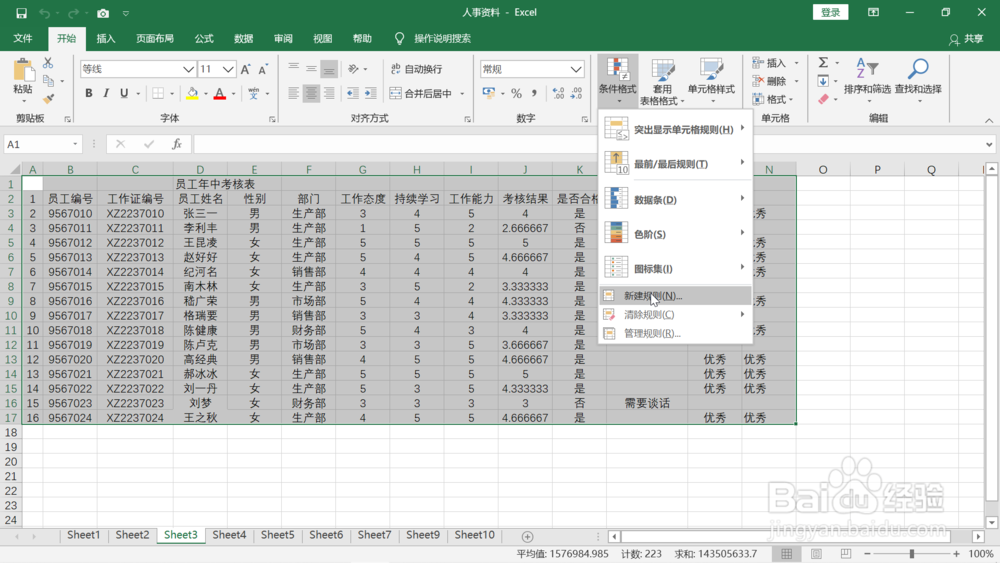
4、在弹出的新建格式规则对话框中,鼠标左键点击“使用公式确定要设置格式的单元格”。在“为符合此公式的值设置格式”下的输入框中输入公式“=(ROW()=CELL("row"))+(COLUMN()=CELL("col"))”,再用鼠标左键点击“预览”最右边的“格式”。
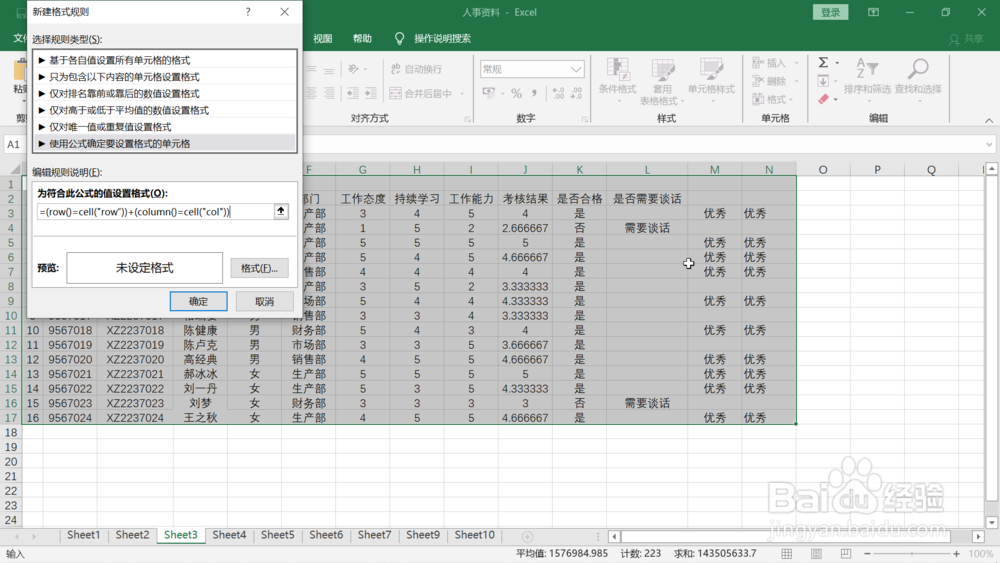
5、在弹出的设置单元格格式对话框中,选择“填充”,背景色下点击选中一种淡一点的颜色,比如图中的淡蓝色,然后点击右下角的“确定”。
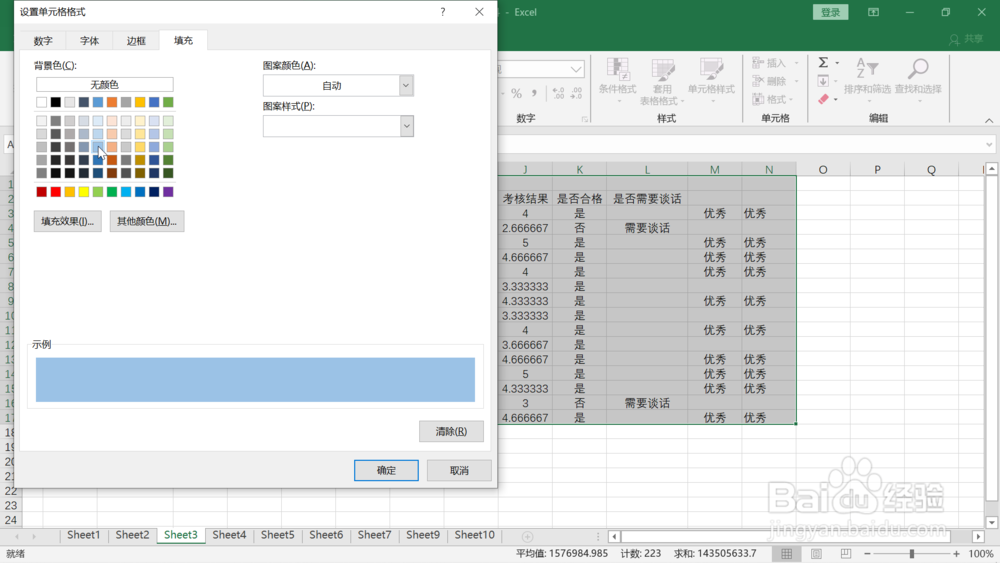
6、返回新建格式规则对话框,点击右下角的“确定”。
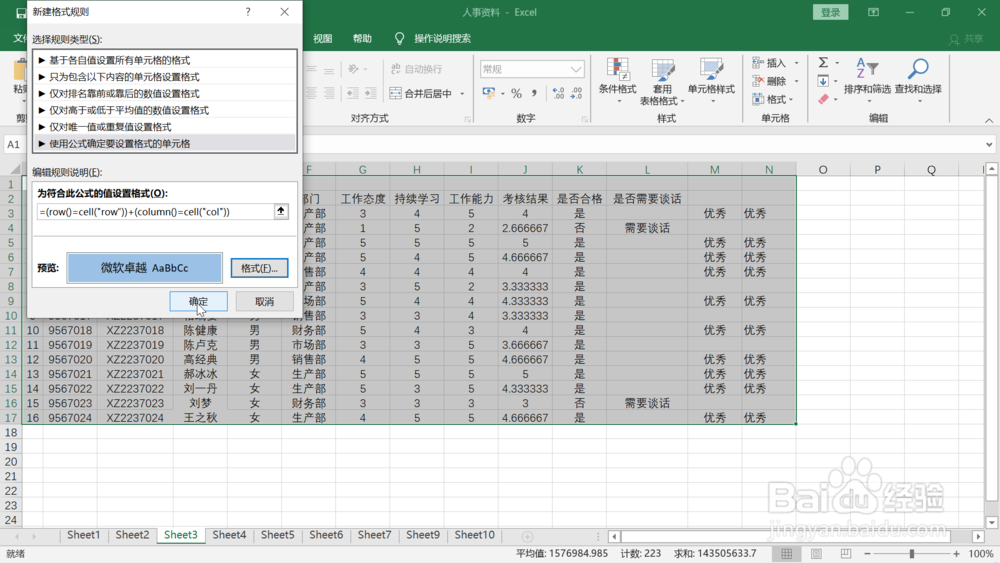
7、右键单击底部该工作表标签,在弹出的菜单中选择“查看代码“。
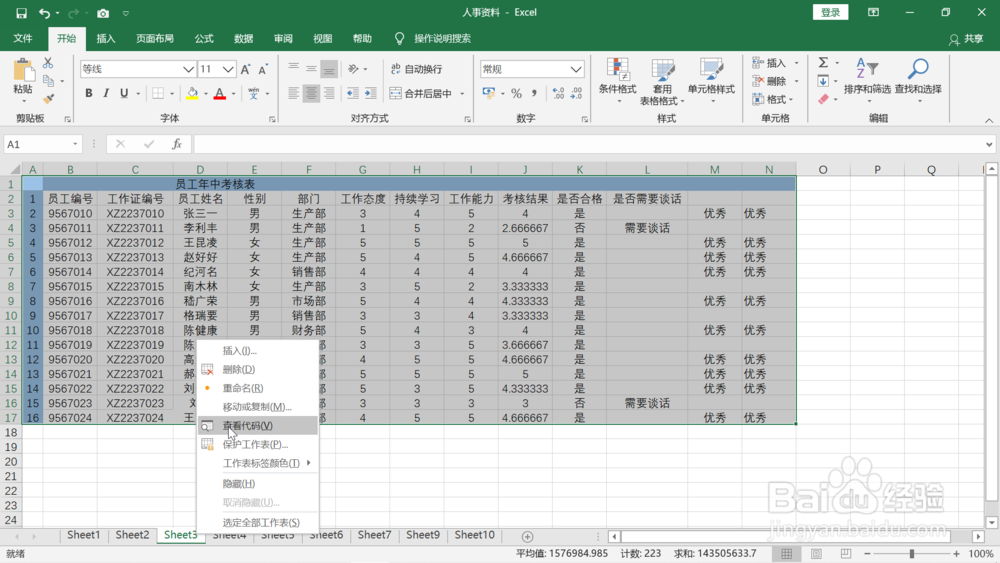
8、在右边的代码输入框中输入如下代码:Private Sub worksheet_selectionchange(ByVal target As Range) CalculateEnd Sub

9、鼠标左键点击左上角的保存按钮。
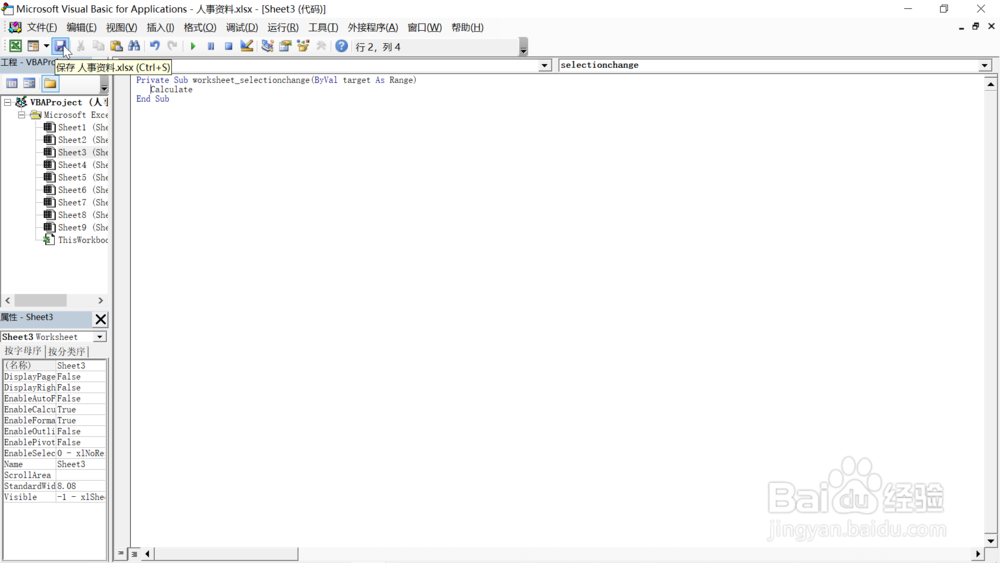
10、鼠标左键点击左上方的excel图标返回工作簿窗口。
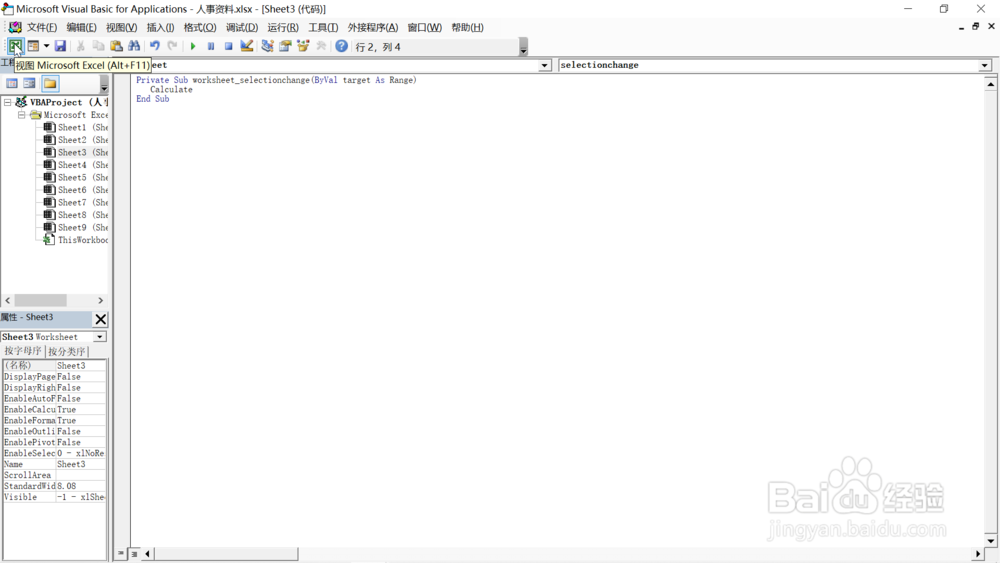
11、返回工作表后,用鼠标左键点击任意一个单元格,可以看到它的周围出现了十字交叉的高亮效果。